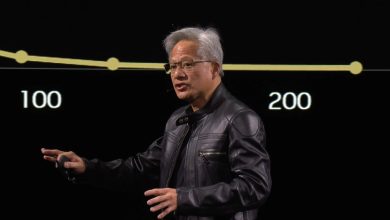Windows 11小工具革新 小畫家、剪取工具與記事本讓創作更流暢
記者孫敬/編譯
微軟在這個月,針對Canary 和Dev通道的Windows 11用戶推出一系列應用程式更新,這次的重點在於提升使用者體驗與工作流程效率。特別是小畫家、剪取工具與記事本,都獲得了重大功能強化。
延伸閱讀:Chrome V8引擎爆零時差漏洞 駭客藉惡意軟體鎖定加密錢包

小畫家(Paint)可編輯專案檔與筆刷透明度
這次小畫家的更新為創作者帶來了兩項關鍵功能,大幅提升了創作的彈性。第一個是新增了「專案檔案」功能,可以將未完成的創作儲存為可編輯的專案檔,並在需要時回到上次的進度。只需在「檔案」選單中選擇「另存為專案」,即可將作品儲存為.paint檔案。
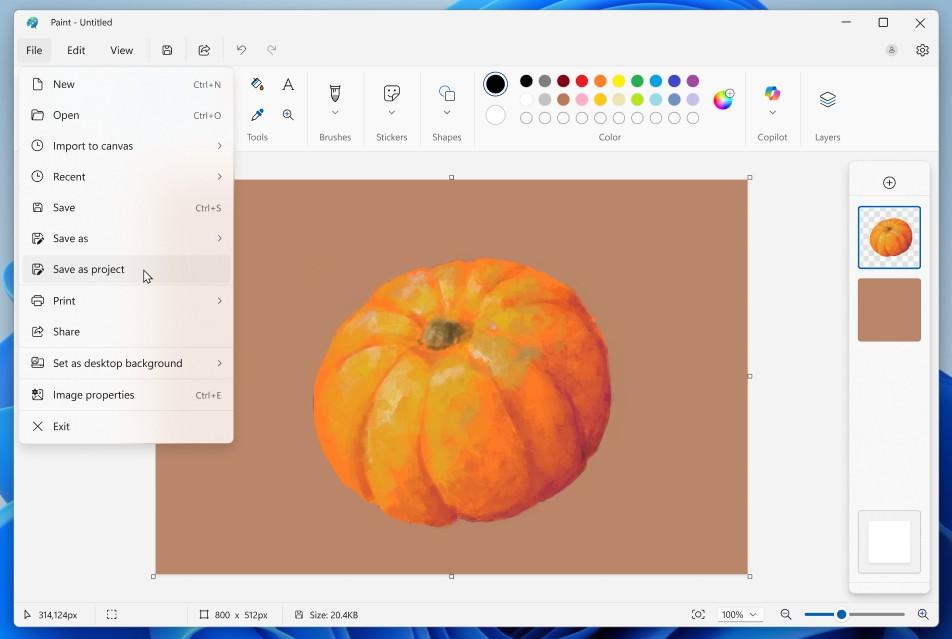
其次,畫筆和筆刷工具加入了「不透明度滑桿」,可以自由調整筆畫的透明度,創造出更細膩的混色與層疊效果,讓數位藝術作品更加生動。建議可以同時嘗試調整筆刷大小與不透明度,找到多個創作點子。
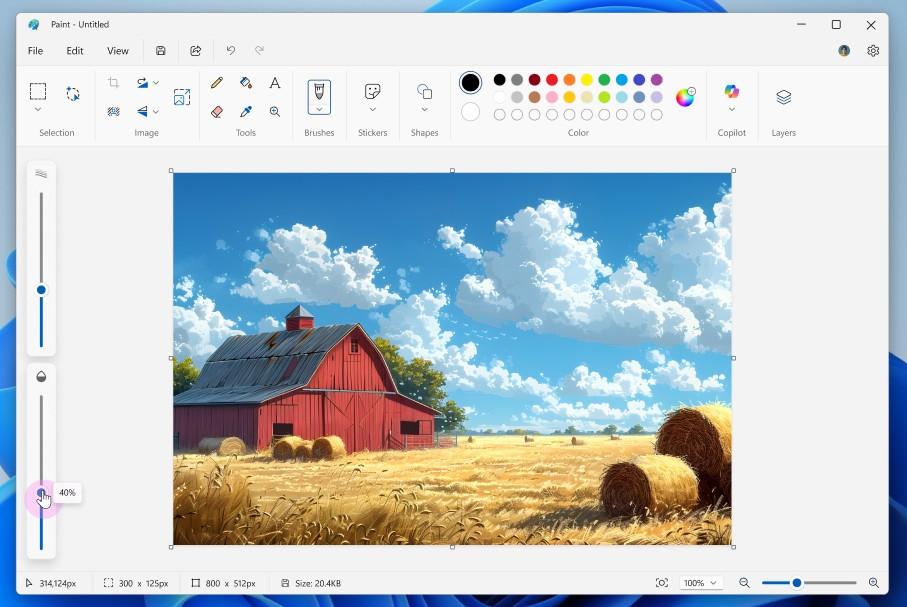
剪取工具(Snipping Tool)快速標記,即時註解更方便
剪取工具的更新簡化了工作流程,能更快地對螢幕截圖進行註解。現在,不論您是透過Win + Shift + S快捷鍵或直接開啟應用程式,在選擇截取範圍前,工具列上都會出現一個新的「快速標記」按鈕,也可以使用Ctrl + E快捷鍵來開啟此功能。

一旦啟動「快速標記」,在確定螢幕截圖前能直接在選取範圍內進行編輯。工具列提供了畫筆、螢光筆、橡皮擦,甚至還有形狀與表情符號等工具,幫助使用者快速完成標記。此外,可利用抓取工具重新裁剪截圖區域。
透過工具列上的「分享」、「Bing視覺搜尋」或「詢問Copilot」按鈕,可立即串接工作流程,但使用這些功能時,截圖不會自動儲存到剪貼簿或硬碟中。
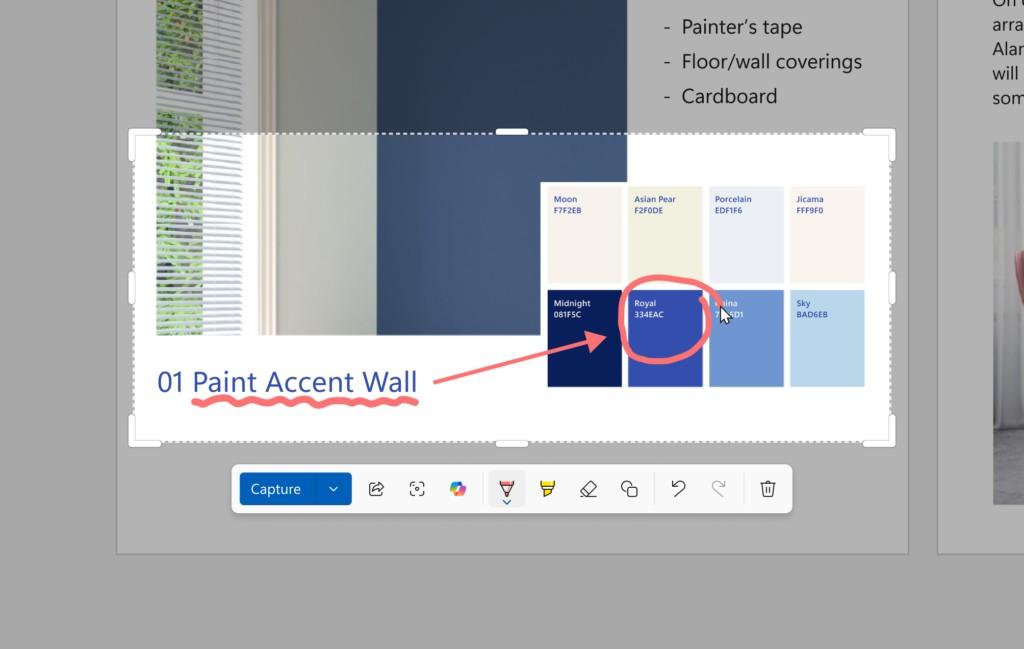
記事本(Notepad)支援AI智慧功能
對於擁有Copilot+ PC的用戶來說,記事本也將迎來AI輔助功能,包括「摘要」、「寫作」和「重寫」,且無需額外訂閱。如果您已訂閱,可以在本地和雲端模型之間切換,根據需求選擇最適合的服務,目前這些AI功能僅支援英文。
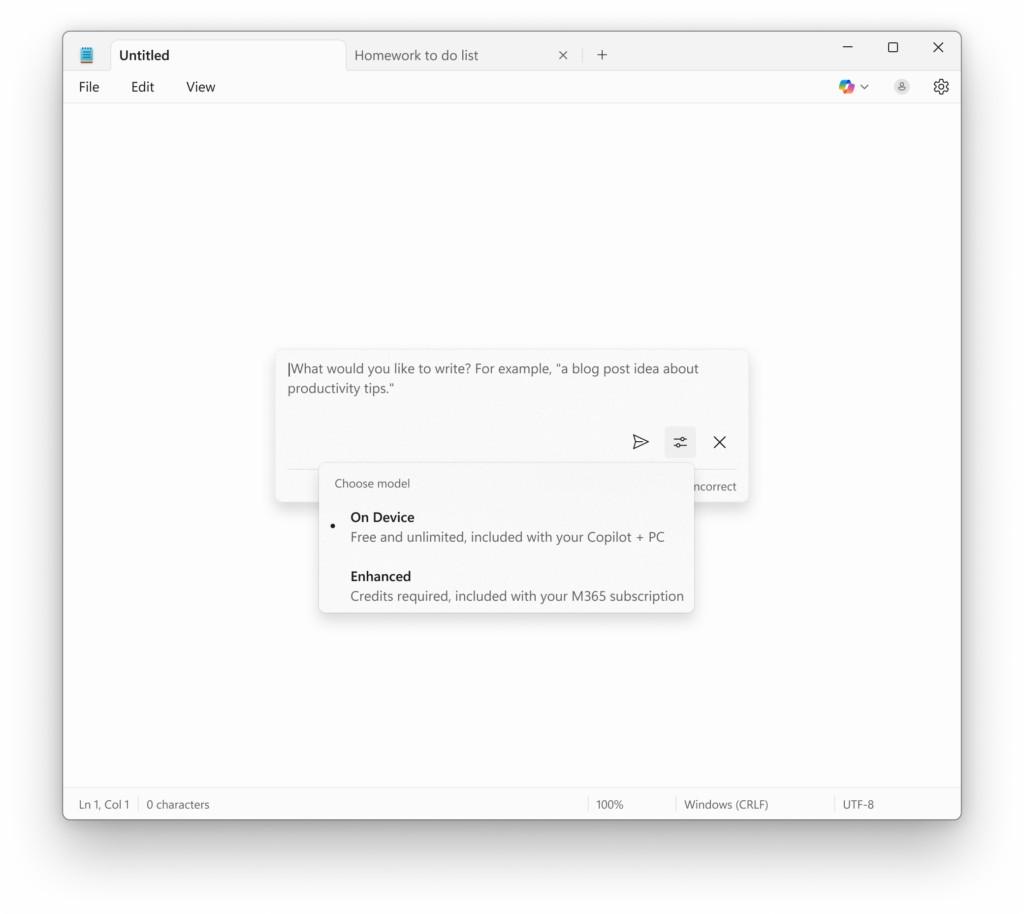
資料來源:微軟
![]()